本文介绍动画球体弹跳,动画效果如下:
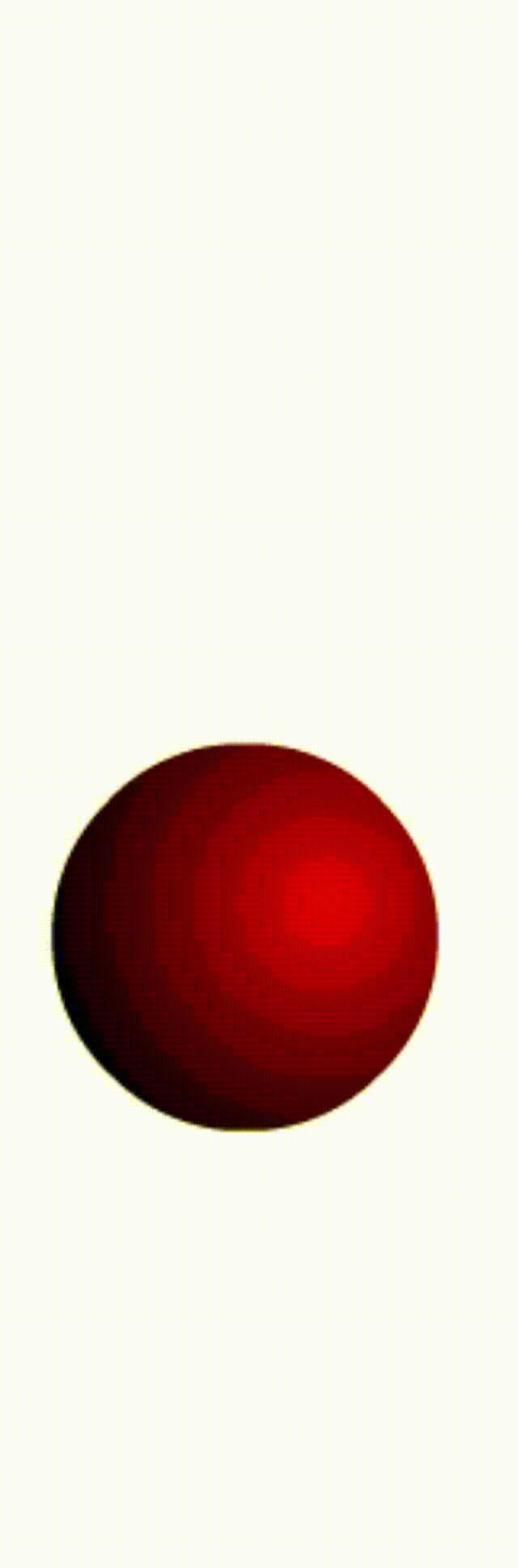
具体操作步骤如下:
1. 打开 Flash,此时工具栏中默认为选择工具,点击属性,此时打开的是文档的属性面板。修改舞台的大小为 200×600 像素。

2. 在第 1 帧处,设置好所绘球体的填充色和边框色,使用椭圆工具,按住Shift键,绘制一个圆。为了使圆看起来立体,使用颜料桶工具改变填充色的高光点。

3. 用选择工具将球体全部选中,按下 F8 键,将散件转换为元件。

3. 点击时间轴的第 15 帧处,按下 F6 键,表示插入关键帧,并复制上一关键帧的内容。

4. 点击时间轴的第 30 帧处,按下 F6 键,表示插入关键帧,并复制上一关键帧的内容。

5. 点击时间轴的第15帧处,按住Shift键,将球体垂直移动到舞台下方。

6.鼠标点击 2-14 帧的任意一处,右键,选择创建传统补间。

7.第 16-29帧的做法同6,创建传统补间。

8. 此时按Alt+Enter键,即可观看球体的弹跳。可以看到,球体从上往下和从下往上移动的速度是相等的,这不符合实际。因为从上往下下落,应该是速度越来越大,从下往上弹,速度是越来越小。因此,要改变球体运动的速度,要对帧属性进行设置。
9. 第 2-14 帧,球体是从上往下运动,速度是越来越大。点击第 2-14 帧的任一处,点击属性,此时打开的是帧属性面板。在属性面板中。更改缓动值。缓动值是用来改变实例在补间的运动速度的。默认值为0,表示匀速。负数表示实例运动速度越来越大,最小为-100;正数表示实例运动速度越来越小 ,最大为100。

10. 在第16-29帧处,球体是自下往上运动,速度是越来越小。点击第16-19帧得到任一处,点击属性,修改帧属性面板中的缓动值为100 。

11. 按下 Alt + Enter 键,观看球体弹跳动画。





















